כיצד להגדיר ExpressVPN עבור הרוקו שלך
ל- Roku Streaming Stick אין פונקציונליות DNS מובנית של VPN או MediaStreamer. כדי להשתמש בחיבור VPN ברוקו שלך, עליך חבר את ה- Roku שלך לנתב או נתב וירטואלי המאפשר VPN. מדריך זה ילמד אותך כיצד לעשות בדיוק את זה.
הערה: אם אתה רוצה ש- Roku Streaming Stick שלך יזרום תוכן מערוצי ארה”ב, עליך להגדיר את ה- Roku שלך עם חשבון Roku אמריקאי. לפני שאתה מחבר אותו לנתב הווירטואלי או לנתב (ראה שלב 2).
הגדר את הנתב הווירטואלי או הנתב הווירטואלי שלך המאפשר VPN
זכור לקבוע את התצורה של הנתב הווירטואלי או הנתב שלך באמצעות כתובת שרת ארה”ב אם ברצונך לגשת לתוכן ארה”ב.
הגדר נתב וירטואלי המאפשר VPN
להגדרת VPN מופעל נתב וירטואלי במחשב האישי שלך או ב- Mac, אנא השתמש במדריכים הבאים:
כיצד לשתף חיבור VPN מה- Mac שלך
כיצד לשתף חיבור VPN ממחשב Windows שלך
הגדר VPN בנתב התומך ב- VPN שלך
כדי להגדיר VPN ב- נתב, אנא עיין בסעיף נתבים בחלק באינדקס הדרכות.
ודא שה- Roku שלך מוגדר כראוי לתוכן ארה”ב
דלג על שלב זה אם יש לך כבר חשבון Roku אמריקאי.
במחשב או במכשיר הנייד המחובר ל- VPN שלך, עבור אל https://owner.roku.com בדפדפן שלך והגדר חשבון רוקו אמריקאי..
הגדר את המדינה שלך ל ארצות הברית.
הזן א מיקוד אמריקאי עם 5 ספרות. דוגמאות: 90210, 10005, 92803.
איפוס מפעל על הרוקו שלך על ידי לחיצה ארוכה על אפס כפתור בגב הרוקו שלך עבור 15 שניות.
כאשר הרוקו שלך מתחיל שוב, התחברות עם חשבון הרוקו האמריקאי החדש שלך.
חבר את הרוקו שלך לנתב או לנתב הווירטואלי שלך
היכנס לתפריט של Roku שלך, ואז עבור אל הגדרות > רשת.
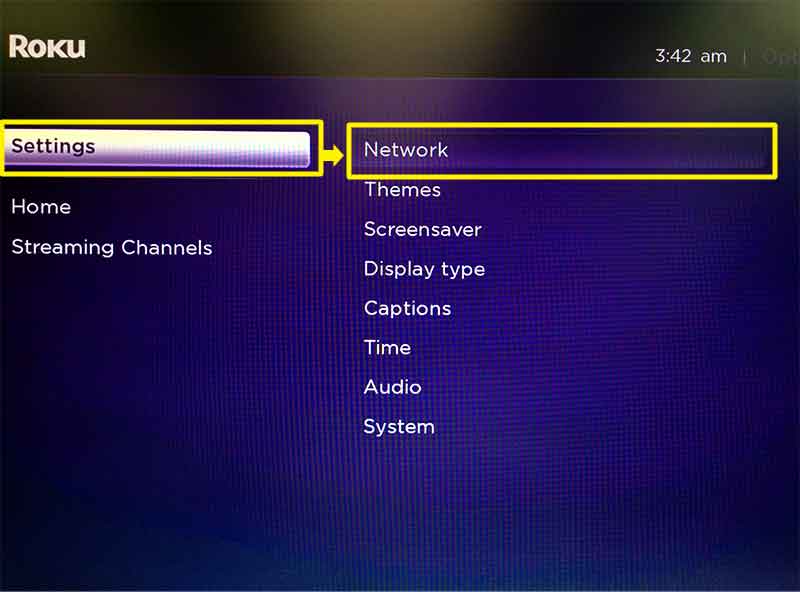
בתפריט רשת, בחר אלחוטי (Wi-Fi).
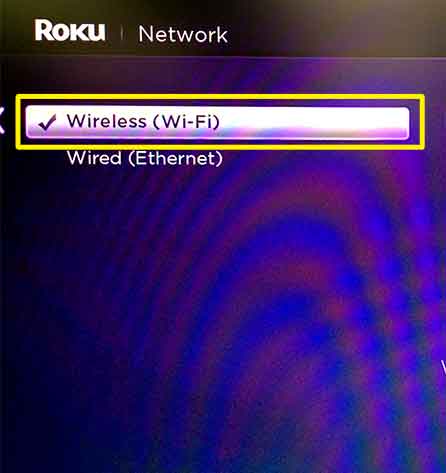
במסך “בחר את הרשת שלך”, בחר ב- VPN המותאם נתב וירטואלי או נתב שהגדרת קודם. (קראנו ל- ExpressVPN שלנו!)
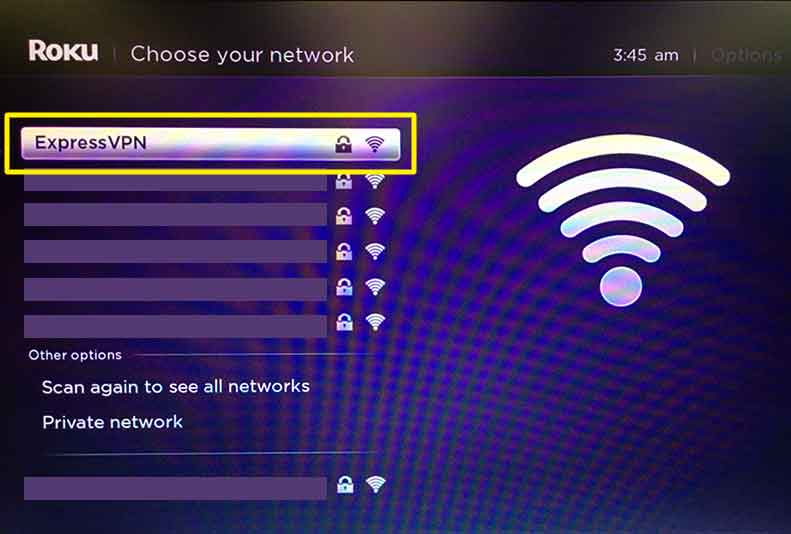
הכנס את הסיסמא עבור הנתב הווירטואלי או הנתב שלך, ואז בחר התחבר.
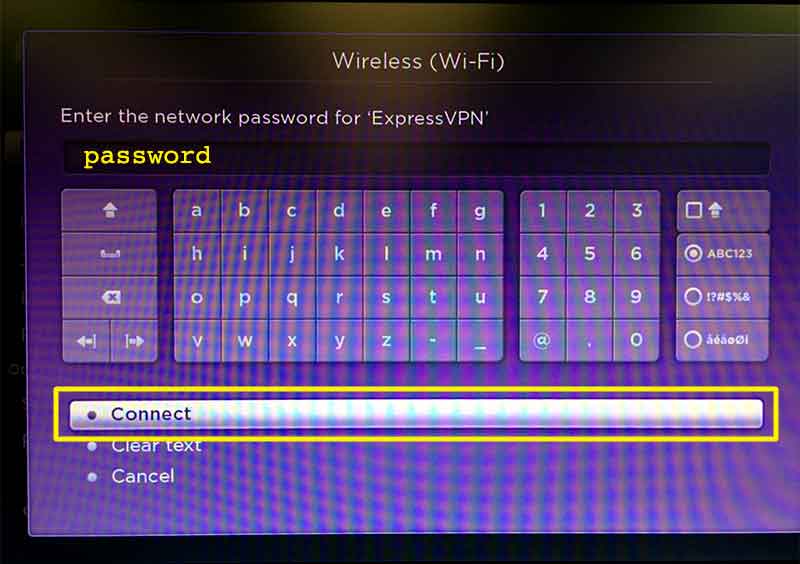
ה- Roku שלך מחובר כעת לנתב הווירטואלי המאפשר VPN או נתב. כעת תוכל ליהנות מתוכן מערוצי ארה”ב.
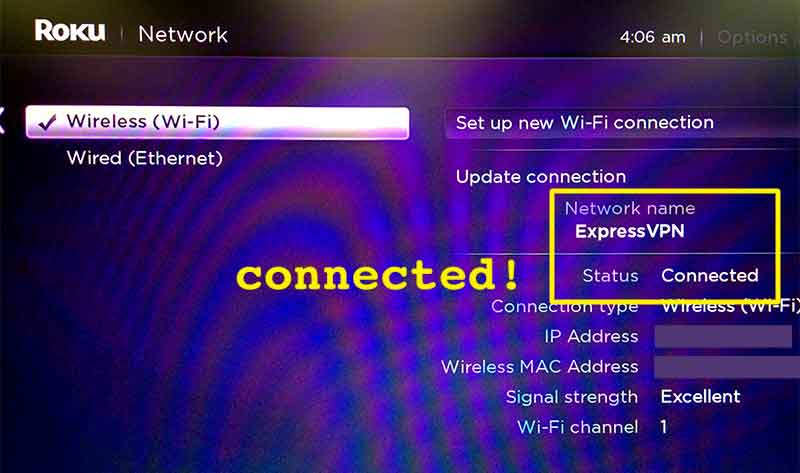

17.04.2023 @ 15:06
זה חשוב לדעת ש- Roku Streaming Stick אינו מציע פונקציונליות DNS מובנית של VPN או MediaStreamer. עם זאת, ניתן לחבר את ה- Roku שלך לנתב או נתב וירטואלי המאפשר VPN כדי להשתמש בחיבור VPN. המדריך הזה מספק הוראות מפורטות כיצד לעשות זאת. כדי לזרום תוכן מערוצי ארה”ב, עליך להגדיר את ה- Roku שלך עם חשבון Roku אמריקאי ולוודא שהוא מוגדר כראוי לתוכן ארה”ב. עם הוראות אלו, תוכל להנות מתוכן מערוצי ארה”ב בקלות ובפשטות.